Cualquier sistema operativo es vulnerable de ser atacado. La seguridad en nuestros ordenadores debe ser uno de los principales que debemos cuidar para que de este modo su funcionamiento sea el adecuado y evitemos problemas con nuestros datos. Los virus informáticos son una amenaza que puede afectar a toda aquella información que tengamos almacenada a pesar de que la tengamos protegida y encriptada.
En el caso de Windows y Mac tener un antivirus es imprescindible si queremos mantener nuestros equipos a salvo. Es importante seleccionar uno que nos proporcione la seguridad que necesitamos tenerlo por supuesto siempre actualizado.
Si el sistema operativo que utilizamos es Linux, el riesgo de que nuestra máquina se infecte es menor. Aun así es recomendable tener instalado un antivirus en nuestro equipo para poder comprobar por ejemplo si las unidades externas tienen algún tipo de virus, escanear máquinas de Windows a través de una red, proteger una máquina virtual Windows a través de una red o analizar los archivos que vamos a enviar a otras personas entre otras utilidades.
En la red encontramos diversos antivirus, tanto de pago como gratuitos, que podemos descargar e instalar para implementar el sistema de seguridad pero lamentablemente cada antivirus es diferente y por eso hoy veremos cuáles son los mejores antivirus para Linux. En este caso usaremos Ubuntu 16.04.
Dentro de las principales características de ClamAV tenemos las siguientes:
- Recurso abierto y gratuito
- Alto rendimiento ya que incluye un demonio que analiza múltiples amenazas para incrementar la seguridad del sistema
- Posibilidad de usar la línea de comandos
- Soporta múltiples sistemas operativos
- Soporta múltiples archivos y carpetas
Las versiones de Linux en las que podemos implementar ClamAV son las siguientes:
- Debian
- Fedora
- SuSE
- RedHat y Fedora
- Pardus
En Debian
apt-get install clamavEn Fedora
yum install -y clamav clamav-updateEn RedHat y CEntOS
yum install -y epel-release # yum install -y clamavPara actualizar ClamAV usaremos el siguiente comando en Ubuntu 16:
sudo apt-get install clamav-freshclam
Si deseamos hacer un análisis de todo el sistema usaremos el comando:
sudo clamscan -r /Dentro de los parámetros que podemos usar con ClamAV tenemos:
- -r
- -r -i
- -r --bell
Para consultar la ayuda de ClamAV podemos usar el siguiente comando:
clamscan –help
Una vez detectemos archivos infectados podemos usar el siguiente comando:
sudo clamscan -r --remove /home
Si preferimos usar una herramienta gráfica ClamTK es una solución práctica. ClamTK es una herramienta gratuita que podemos descargar usando el siguiente comando:
sudo apt-get install clamtkDentro de las principales ventajas que tenemos usando ClamTK tenemos:
- Fácil uso
- Herramienta gratuita
- Actualización automática sin participación del usuario
- Soporta las ditros Ubuntu y Debian
- Analiza y elimina virus, troyanos y malware.
- Análisis: Podemos realizar el análisis de un archivo, una carpeta o el sistema en general.
- Histórico: Podemos revisar las últimas actualizaciones que hemos ejecutado
- Configuración: Usando esta opción podemos configurar los diversos parámetros de la herramienta
Sophos es una herramienta gratuita que podemos instalar en nuestros sistemas Linux. Dentro de las principales características de Sophos tenemos:
- Detecta y bloquea aquellas aplicaciones que son consideradas maliciosas para proteger el sistema
- Eficaz ya que detecta diversos tipos de virus como malware, troyanos, entre otros.
- Soporta sistemas operativos Windows, MAC y Linux.
- Gran rendimiento
- Soporta plataformas de 32 y 64 bits
- Podemos usar la terminal para su ejecución
- CentOS
- Debian
- Ubuntu
- Oracle Linux
- SUSE Linux
Esta herramienta por el momento no puede ser trabajada en forma gráfica. Una vez descargado extraeremos el archivo en el escritorio (por facilidad) y desde la terminal ingresaremos lo siguiente:
cd Desktop/sophos-avA continuación usaremos el siguiente comando para instalar Sophos:
sudo sh ./install.shAllí se desplegarán una serie de preguntas que debemos contestar pulsando Y (Yes)
sudo /opt/sophos-av/bin/savdctl enablePara deshabilitar el escaneo del sistema usaremos lo siguiente:
sudo /opt/sophos-av/bin/savdctl disableInstalar actualizaciones:
sudo /opt/sophos-av/bin/savupdateEscanear el Master Boot Record:
sudo savscan -mbrDesinstalar Sophos del Sistema:
sudo /opt/sophos-av/uninstall.sh
Es uno de los antivirus más usados y prácticos para instalar en nuestros sistemas Linux. Las principales características que encontraremos usando Comodo son las siguientes:
- Protege contra amenazas en tiempo real
- Fácil instalación y uso
- Actualizaciones automáticas
- Es posible programar los escaneos
- Podemos analizar el comportamiento de los usuarios en tiempo real
- Comodo nos permite proteger correos electrónicos.
Comodo Antivirus podemos instalarlo en las siguientes ditros de Linux:
- Ubuntu
- RedHat
- OpenSUSE
- Fedora
- Debian
- Mint
Para instalar Comodo simplemente descargamos el archivo .deb dependiendo el tipo de sistema y la versión.
dpkg -i Nombre_ArchivoUna vez instalemos Comodo debemos ejecutar el siguiente comando para la respectiva configuración:
sudo /opt/COMODO/post_setup.sh
Allí debemos aceptar la licencia, definir el idioma de instalación, etc. Una vez instalado Comodo podemos ejecutarlo desde el menú Actividades. Usando Comodo podemos realizar tareas como ejecutar un escaneo, programar los análisis, escanear perfiles de usuarios de forma individual, etc.
Usando alguno de estos antivirus mantendremos un sistema seguro y protegido de los diversos ataques que pueden existir en la red y evitamos que virus, malware u otra anomalía afecte la estabilidad de Linux.



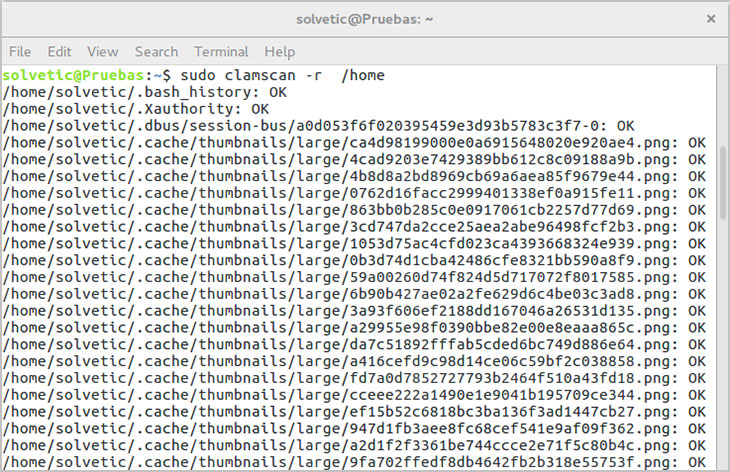
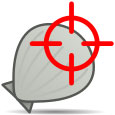
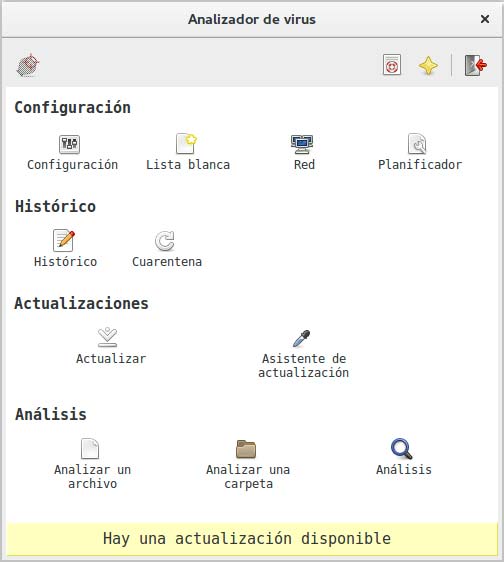

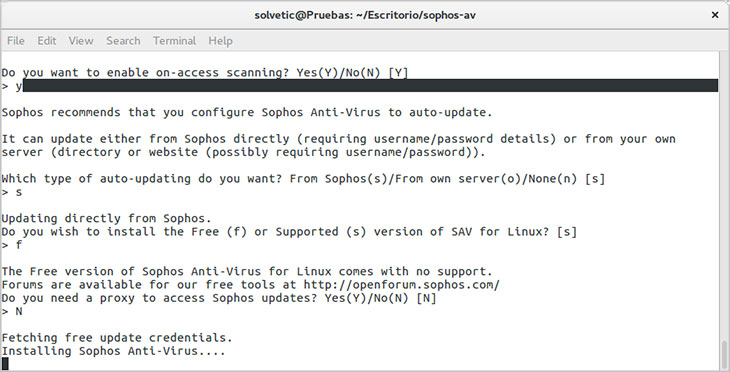

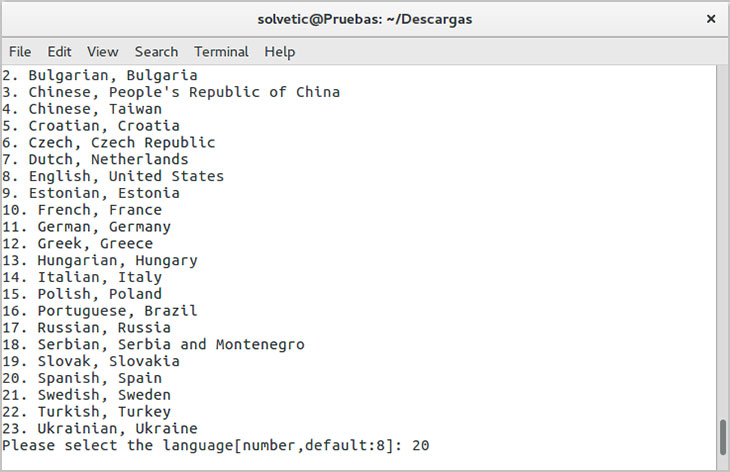


6 Comentarios
Marcos Riera
oct 07 2016 19:30
Felix
oct 16 2016 13:27
Apuntados quedan. saludoss
Ana Maria Ruiz
oct 21 2016 12:37
Mas de uno habrá pensado que no son necesarios pero vaya si lo son...
Ramon Godin
oct 27 2016 10:28
Me guardo uno, me ha gustado aunque pienso que no es necesario.
Teo Robles
mar 07 2017 19:56
Yo me quedo con ClamAV. Lo mejor de todo es que suelen ser libres y gratis. Es bueno tener a la vista colección de ellos.
Los programas antivirus de Windows son relativamente tipicos y todos los conocemos, en Linux no tanto pero se agradece mucho poder ver listados de este tipo. Primero de todo gracias Solvetic.
Cesar77
mar 07 2017 21:13
Estos son muy buenas alternativas y quizás ofrezcan mas cosas pero yo con el escritorio KDE lo veo bien y rápido, lo que quizás hace que ralentice son los efectos visuales, tenerlo en cuenta. Pero ClamAV va bien.